
Jeśli komputer nie będzie używany przez jakiś czas, system Windows 10 rozpocznie wykonywanie automatycznej konserwacji. Jest to codziennie zaplanowane zadanie, wykonuje różne zadania, takie jak aktualizacje aplikacji, aktualizacje systemu Windows, kontrole bezpieczeństwa i wiele innych..
Jak wyłączyć automatyczną konserwację w systemie Windows 10 i dlaczego warto pozbyć się tej funkcji.
Ogólnie rzecz biorąc, Auto Maintenance to przydatna funkcja. Głównym celem tej funkcji jest bezpieczeństwo i konserwacja, utrzymująca aktualną wydajność systemu operacyjnego. Z reguły nie wpływa to negatywnie na wydajność systemu operacyjnego, wykonując wszystkie zadania w tle.
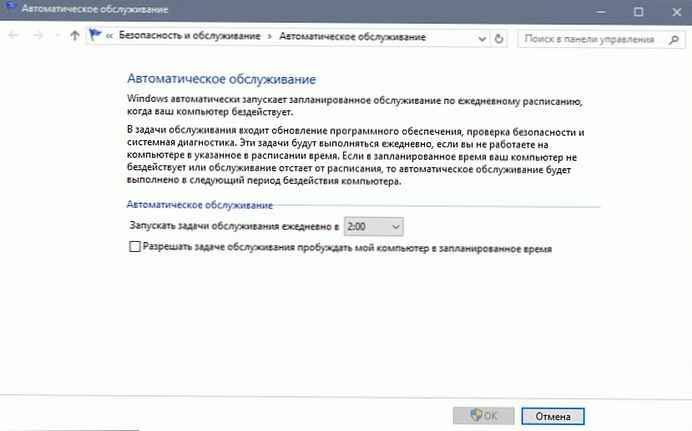
Jeśli zdarzy ci się pracować przy komputerze przez długi czas i pokrywa się to z czasem automatycznego utrzymania systemu, wykonanie zostanie odroczone. Większość użytkowników nie powinna wyłączać automatycznej konserwacji, ale może zaistnieć sytuacja, w której naprawdę trzeba ją wyłączyć.
Na przykład, jeśli pojawi się niebieski ekran (niebieski ekran śmierci, niebieski ekran zagłady, BSoD) lub jeśli komputer zawiesi się podczas przestoju, może to oznaczać, że błąd jest spowodowany przez zadanie uruchomione w ramach automatycznej konserwacji (automatyczna konserwacja ).
Dlatego do celów rozwiązywania problemów można go wyłączyć i sprawdzić zachowanie systemu operacyjnego w trybie gotowości.
Możesz otworzyć klasyczny panel sterowania i przejść do następującej ścieżki:
Panel sterowania \ System i zabezpieczenia \ Centrum bezpieczeństwa i serwisu

Aby wyłączyć automatyczną konserwację w systemie Windows 10, wykonaj następujące czynności:
- Otwórz edytor rejestru (jeśli nie znasz rejestru zobacz jak).
- Przejdź do następującego klucza rejestru:
HKEY_LOCAL_MACHINE \ SOFTWARE \ Microsoft \ Windows NT \ CurrentVersion \ Schedule \ Maintenance

- W prawym okienku zobaczysz „MaintenanceDisabled ”. Jeśli ten parametr nie istnieje, utwórz parametr DWORD (32-bit) o tej samej nazwie. Uwaga: nawet jeśli używasz 64-bitowego systemu Windows, nadal musisz utworzyć 32-bitowy parametr DWORD.
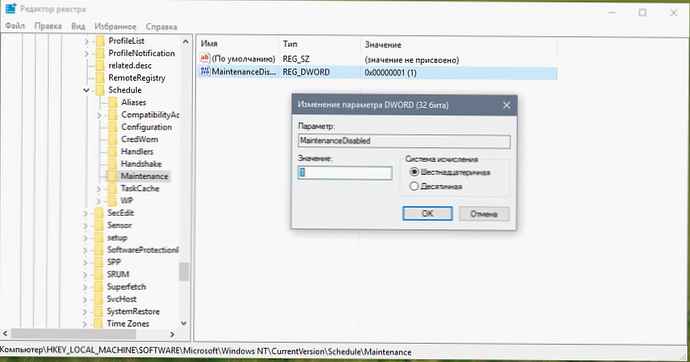
- Ustaw „MaintenanceDisabled ” równe 1, aby wyłączyć automatyczną konserwację w systemie Windows 10.
- Uruchom ponownie komputer, aby zmiana zaczęła obowiązywać..
To wszystko. Automatyczna konserwacja w systemie Windows 10 jest wyłączona. Aby włączyć ponownie, ustaw wartość na „MaintenanceDisabled ” równe 0 lub po prostu go usuń.
Przygotowałem gotowe do użycia pliki, abyś mógł uniknąć ręcznej edycji rejestru. Możesz je pobrać tutaj:
Pobierz pliki rejestru
W komentarzach możesz śmiało powiedzieć, dlaczego musiałeś wyłączyć automatyczną konserwację systemu Windows 10.











